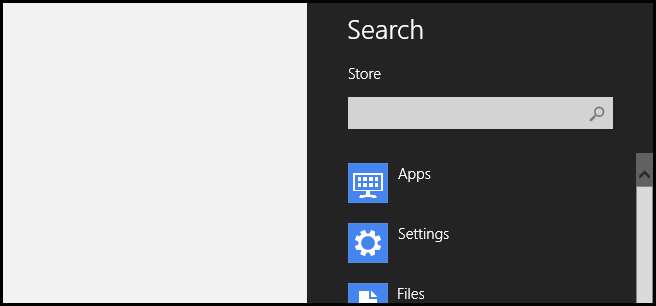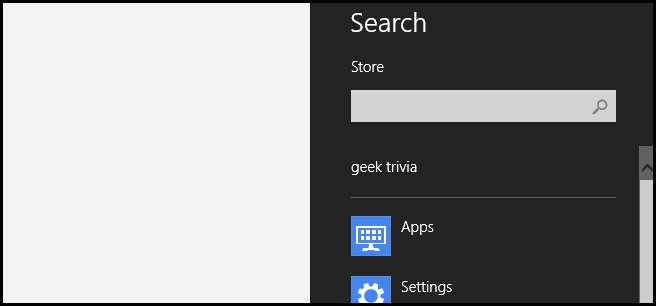
Wanneer u de Search Charm in Windows 8 gebruikt, onthoudt het alles waarnaar u zoekt, wat erg handig is, maar als u uw pc met iemand deelt, wilt u misschien uw geschiedenis verwijderen of zelfs uitschakelen. Hier is hoe het te doen.
Hoe u Search Charm History in Windows 8 kunt verwijderen en uitschakelen
Druk op de Win + C-toetsenbordcombinatie of beweeg je muis naar de rechter benedenhoek van je scherm om de Charms-balk te openen. Klik vervolgens op de Charm Instellingen.
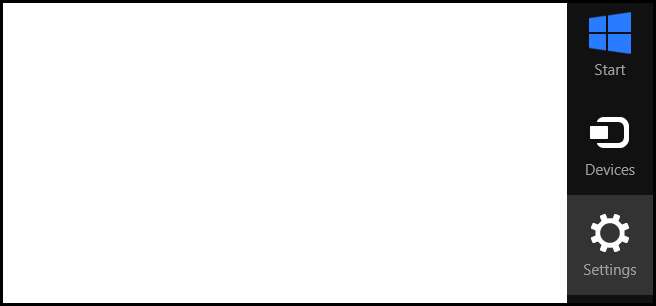
Klik nu op de link PC-instellingen wijzigen om het moderne UI-configuratiescherm te openen.

Wanneer het configuratiescherm wordt geopend, schakelt u over naar de sectie Zoeken.
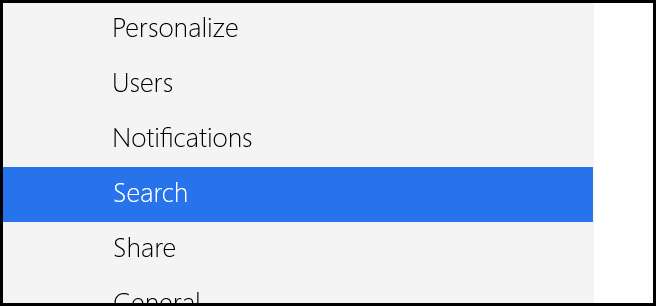
Aan de rechterkant ziet u de opties voor zoekgeschiedenis, als u alleen uw zoekgeschiedenis wilt wissen, kunt u op de knop Geschiedenis verwijderen klikken.

Als u liever uw zoekgeschiedenis uitschakelt, hoeft u uw geschiedenis niet eerst te verwijderen, aangezien deze automatisch wordt verwijderd wanneer u de functie uitschakelt. Om dit te doen, ga je gang en schakel je de optie uit om je zoekopdrachten op te slaan.
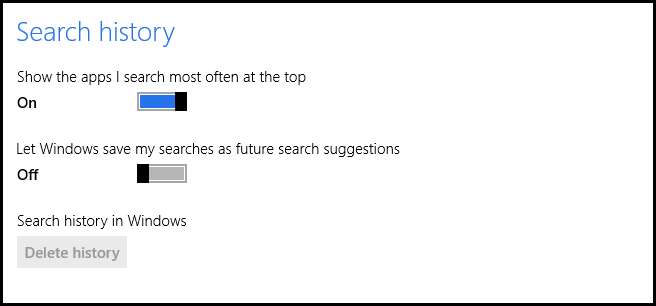
Nu kunt u nog steeds de zoekfunctie gebruiken, maar Windows zal niet onthouden waarnaar u zocht.